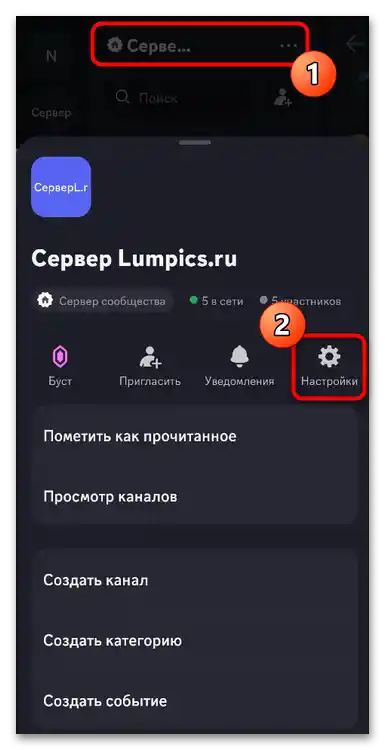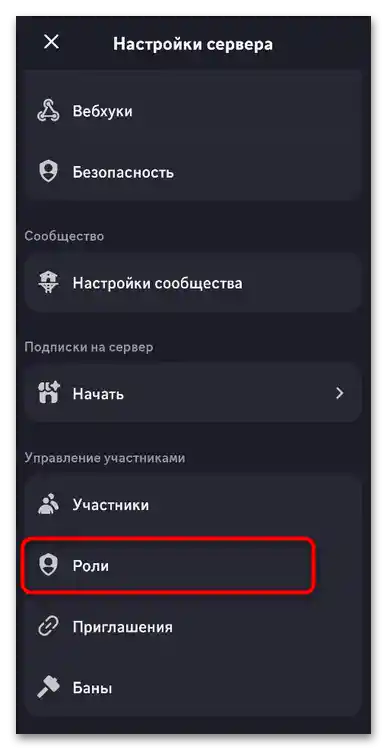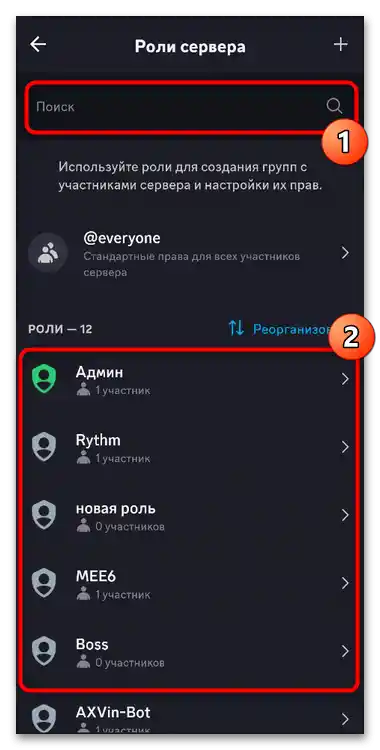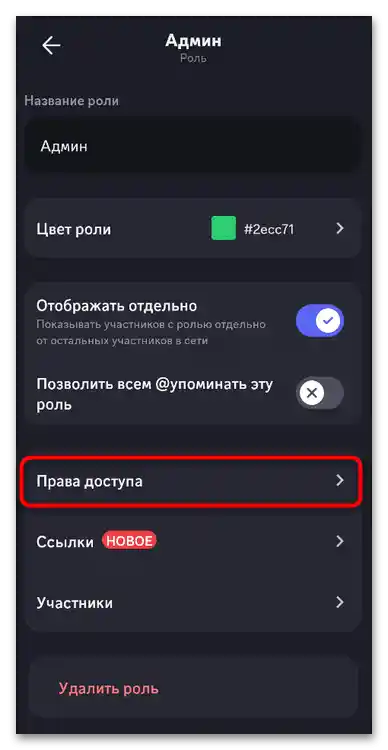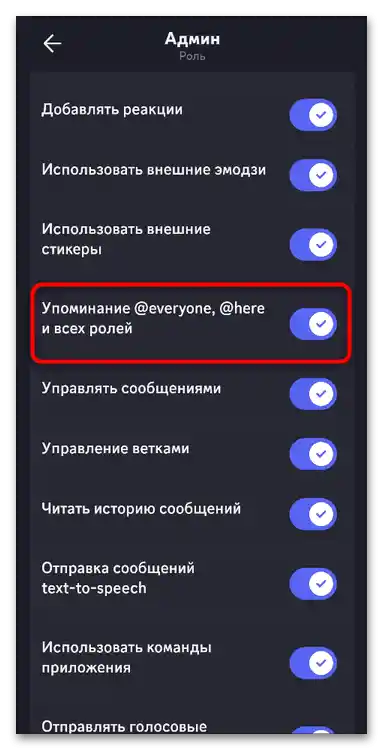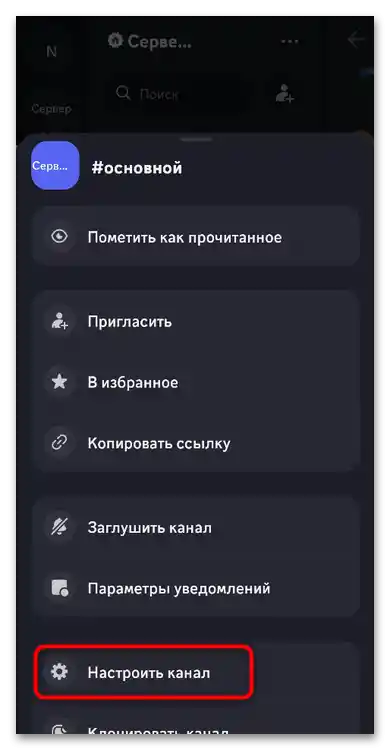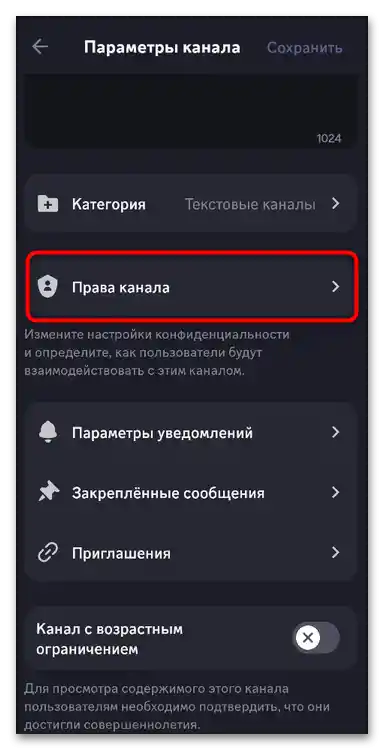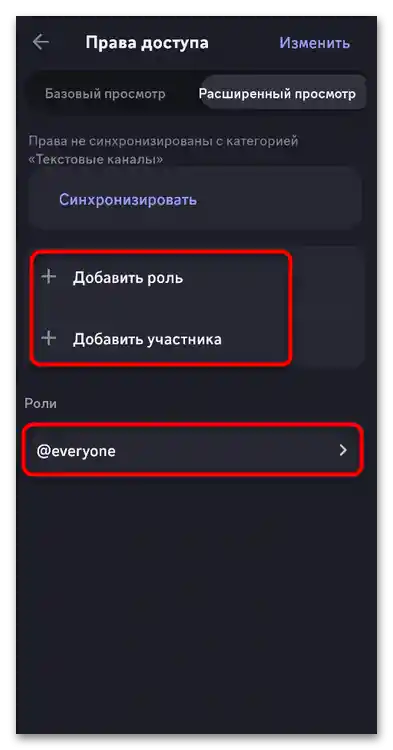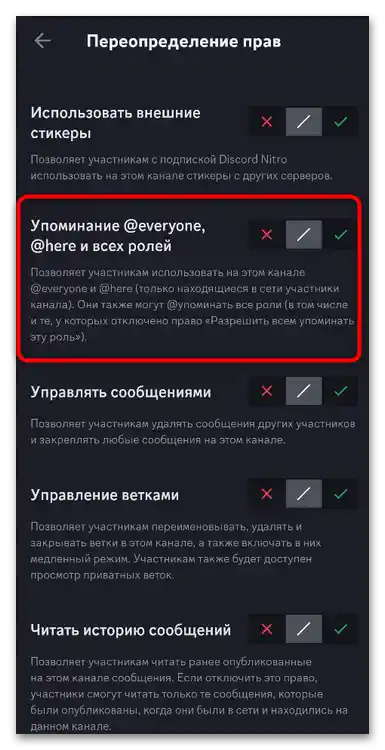Vsebina:
Možnost 1: Namizna različica
Omenjanje v Discord je izjemno pomembno, ko gre za pomembna sporočila, ki jih udeleženci ne smejo spregledati. Omeniti vse na strežniku je mogoče v enem od kanalov, z uporabo posebne oznake. Poleg tega lahko takšno obvestilo pošljete samo tistim udeležencem kanala, ki so trenutno v omrežju. Kasneje boste podrobneje spoznali izvajanje teh metod.
Uporaba oznake @everyone
Če Discord uporabljate vsaj nekaj dni in ste se že pridružili nekaterim strežnikom, ste verjetno videli oznako @everyone. To je tisto omenjeno, ki omogoča, da se obrnete na vse uporabnike. Ob ustreznih nastavitvah obvestil to sporočilo prejmejo tudi tisti, ki so strežnik prej utišali. Primer uporabe te oznake izgleda takole:
- Izberite strežnik, kjer želite ustvariti sporočilo z omembo vseh, nato pa se odločite za ustrezen besedilni kanal.
- Uporabite "@everyone", da ustvarite omembo. Napišite oznako v celoti sami ali jo izberite s seznama, ki se bo samodejno prikazal ob vnosu ukaza.
- Napišite potrebno sporočilo po omembi in ga pošljite. Rezultat bo videti približno tako, kot je prikazano spodaj.
- Kar zadeva nastavitve obvestil, lahko drugi uporabniki pustijo utišanje strežnika v načinu "Samo omembe" in prekličejo ignoriranje "@everyone" in "@here".
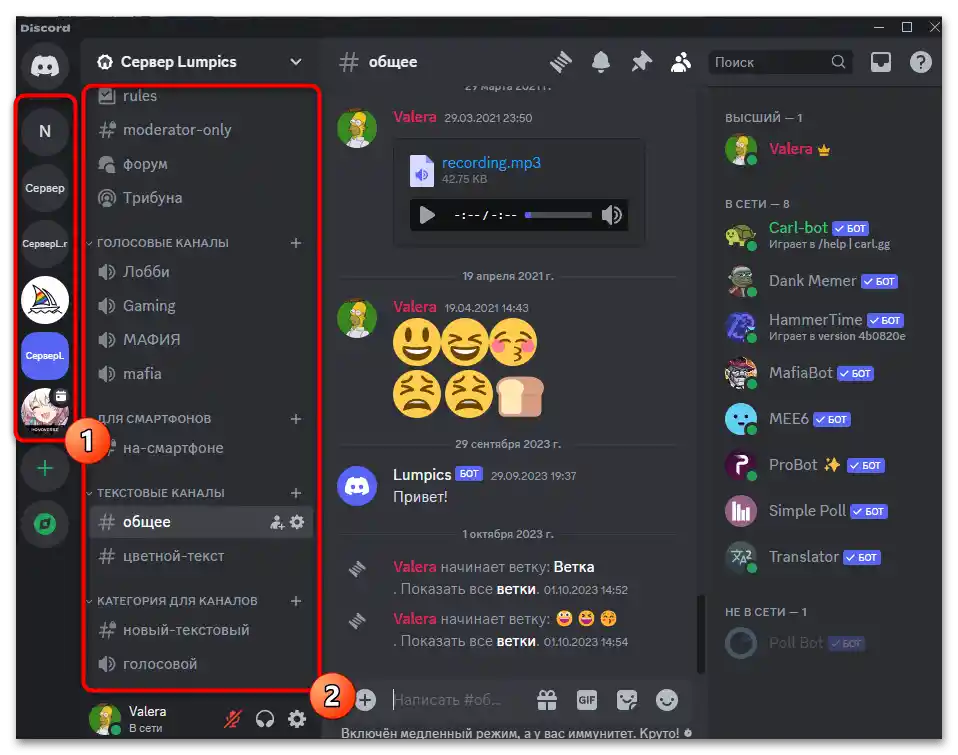
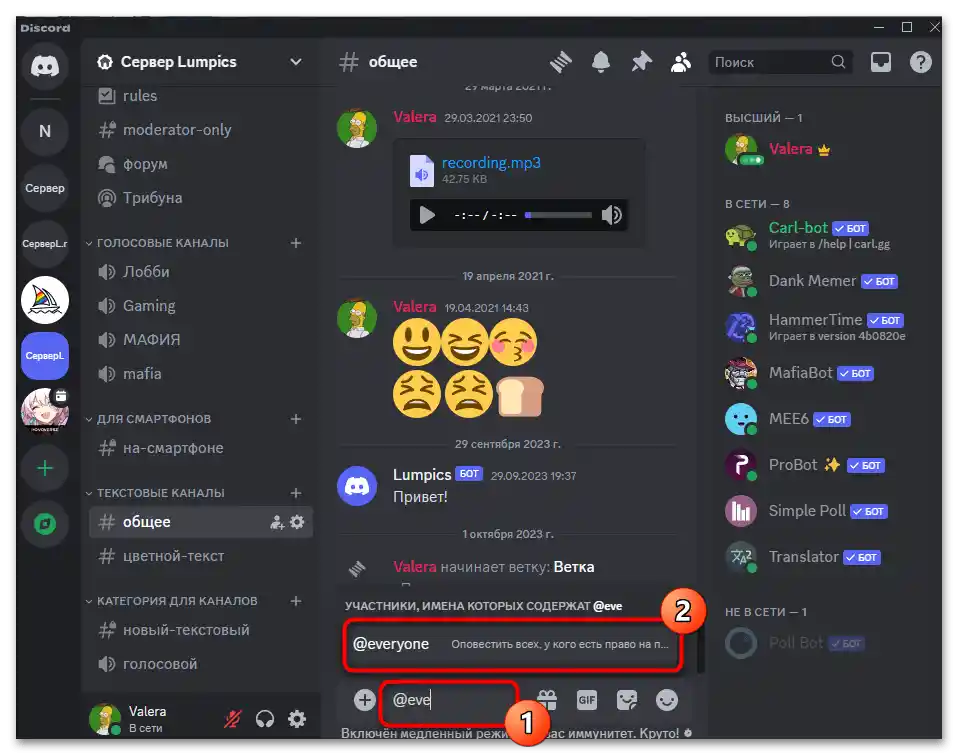
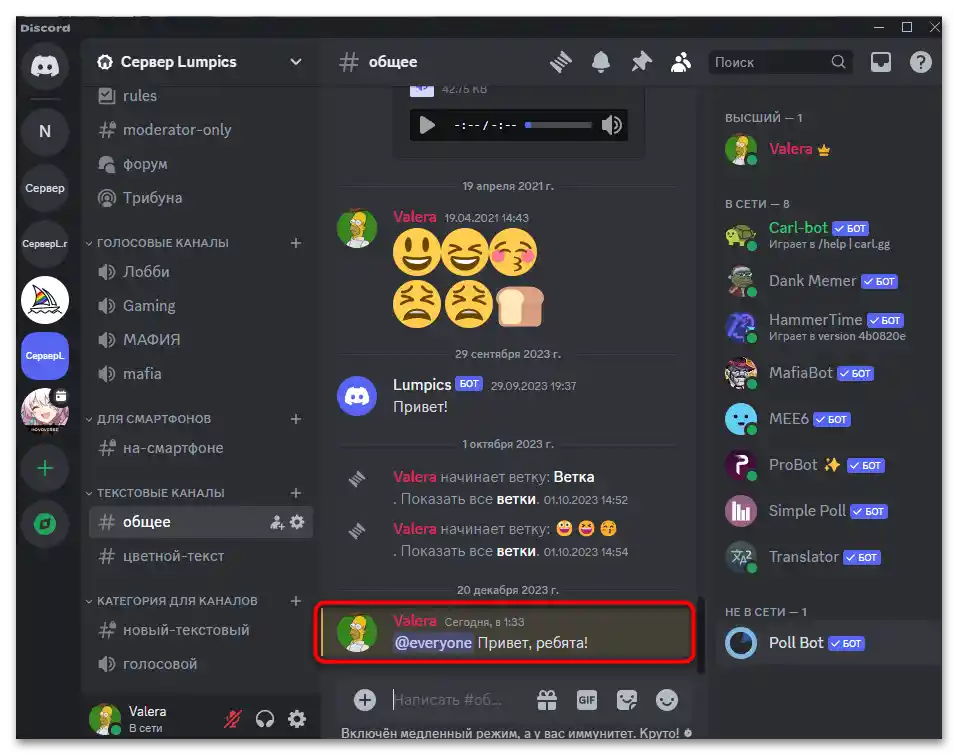
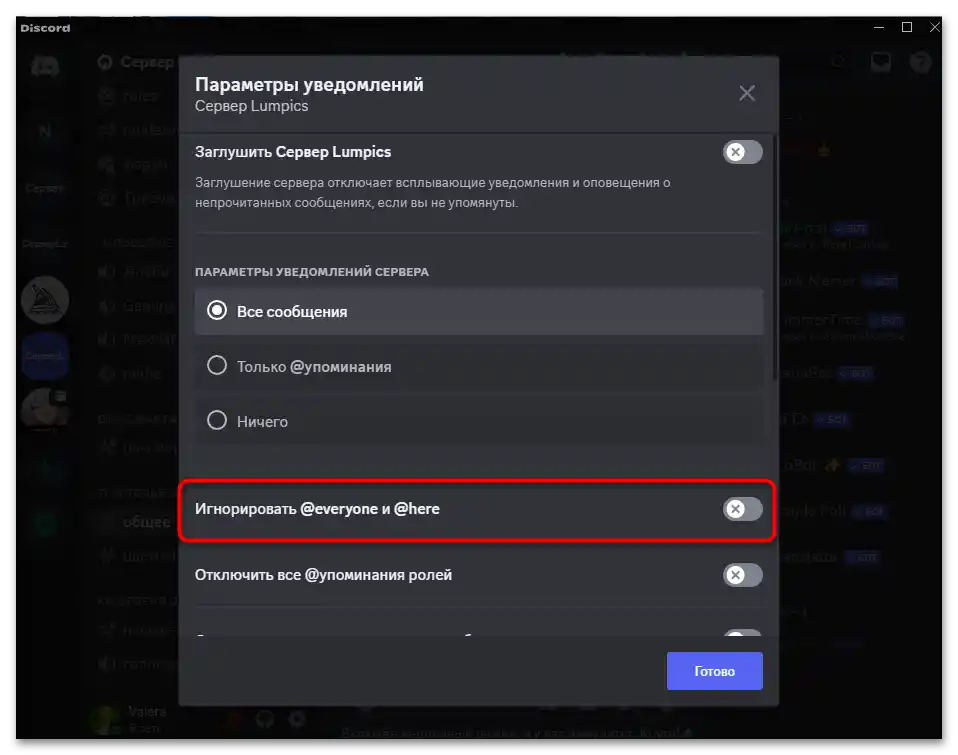
Uporaba oznake @here
Na podoben način lahko uporabite tudi oznako @here.Njegova razlika od prejšnjega je v tem, da bodo zdaj obvestila prejeli le tisti uporabniki, ki so trenutno na spletu. Za druge ne bodo prišla nobena obvestila, kar omogoča, da se določene informacije prenesejo le tistim članom strežnika, ki jih lahko trenutno preberejo.
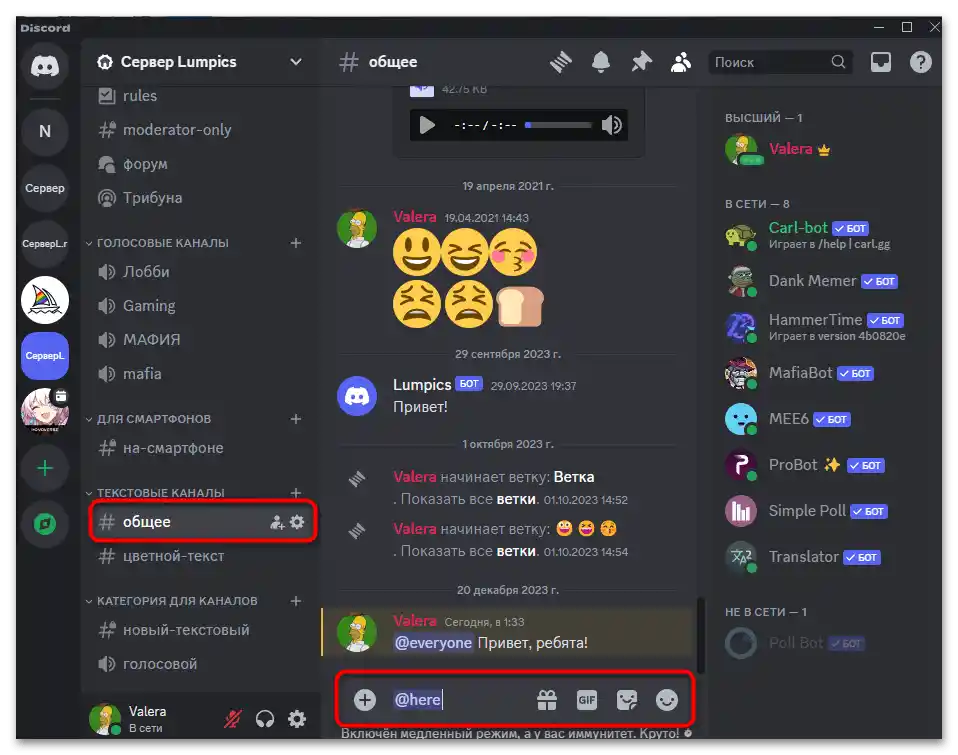
Obvezno je izbrati enega od besedilnih kanalov, da bodo uporabniki prejeli obvestilo o sporočilu, nato vnesite oznako @here in pošljite sporočilo. Enake korake lahko izvedete tudi v drugih besedilnih kanalih kadarkoli vam ustreza. To bo omogočilo hitro obveščanje aktivnih članov strežnika o novih dogodkih.
Omenjanje vseh v drugih klepetih
Morate vedeti, da lahko omenite vse tudi na drugih mestih v Discordu. Pri ustvarjanju objav na forumu so takšna omenjanja prav tako na voljo. To bo omogočilo ustvarjanje obvestil, da bodo ljudje lahko vstopili v ta razdelek in si ogledali novo sporočilo. Enako velja za ustvarjene teme in posamezne klepete znotraj glasovnih kanalov. Uporabite @everyone povsod, kjer bi to lahko bilo koristno.
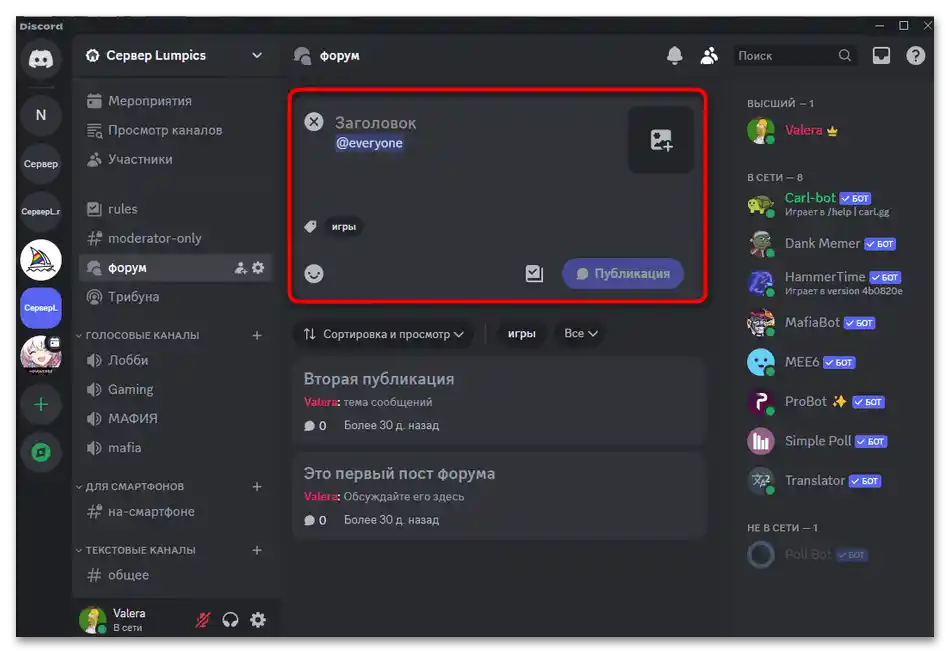
Enako velja za skupinske klepete, kjer je zbranih več ljudi. V njih ni vlog, zato @everyone ostaja edina metoda hitrega omenjanja vseh udeležencev pogovora brez potrebe po omembi vsakega posebej.
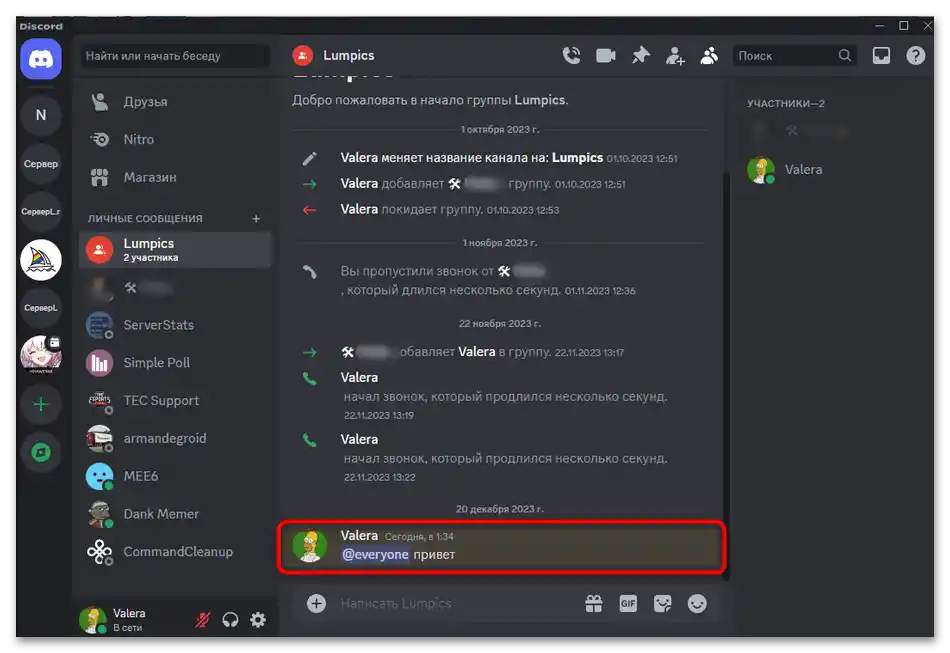
Edina stvar, ki jo je treba vedeti, je, da @everyone ali @here ni mogoče uporabiti v osebnem pogovoru z uporabnikom. Prvič, to je preprosto brezsmiselno. Drugič, taka funkcionalnost sprva ni predvidena in ne prinaša nobenih koristnih lastnosti.
Upravljanje dovoljenj za vloge
Dodatno je smiselno razmisliti o nastavitvah vlog in kanalov, da drugim uporabnikom omogočite omenjanje vseh.V večini primerov je to relevantno le pri nastavitvi moderatorjev in administratorjev, da običajni udeleženci ne spamajo in ne motijo drugih s stalnimi nepotrebnimi obvestili.
- Če želite določeni vlogi omogočiti omembo vseh na strežniku, razširite njeno meni in pojdite na "Nastavitve strežnika".
- Na levi izberite razdelek "Vloge", nato kliknite na potrebno vlogo, da odprete njene nastavitve.
- Lahko preklapljate med vlogami s pomočjo seznama na levi, nato za želeno izberite zavihek "Dostopna pravica".
- S pomočjo iskanja poiščite dovoljenje "Omenjanje @everyone, @here in vseh vlog" in ga aktivirajte. Pred izhodom ne pozabite shraniti sprememb.
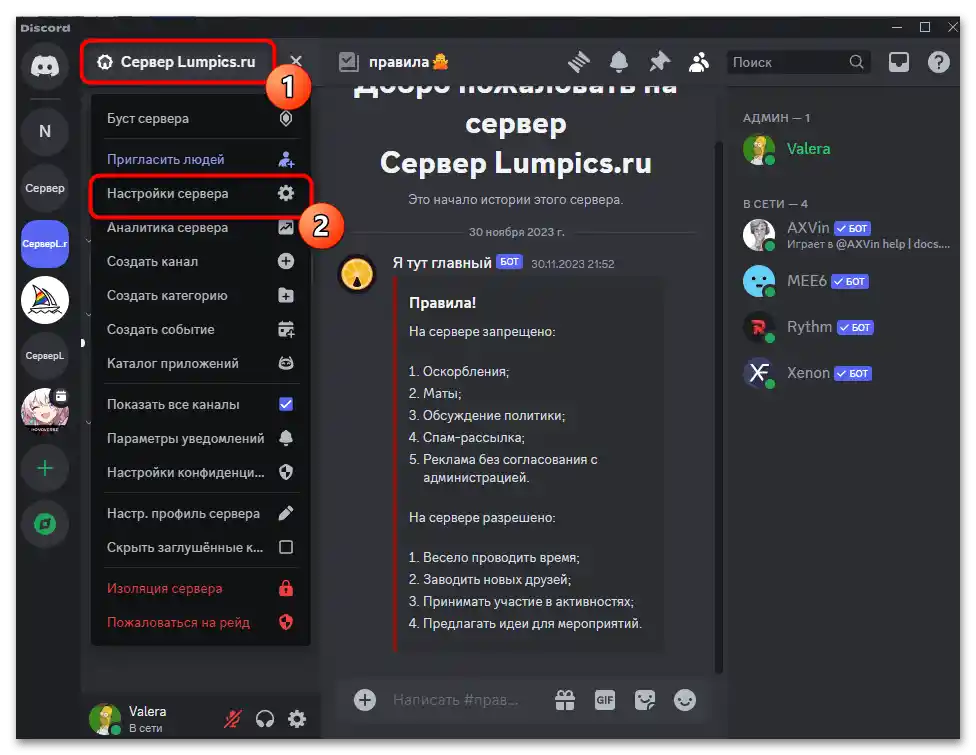
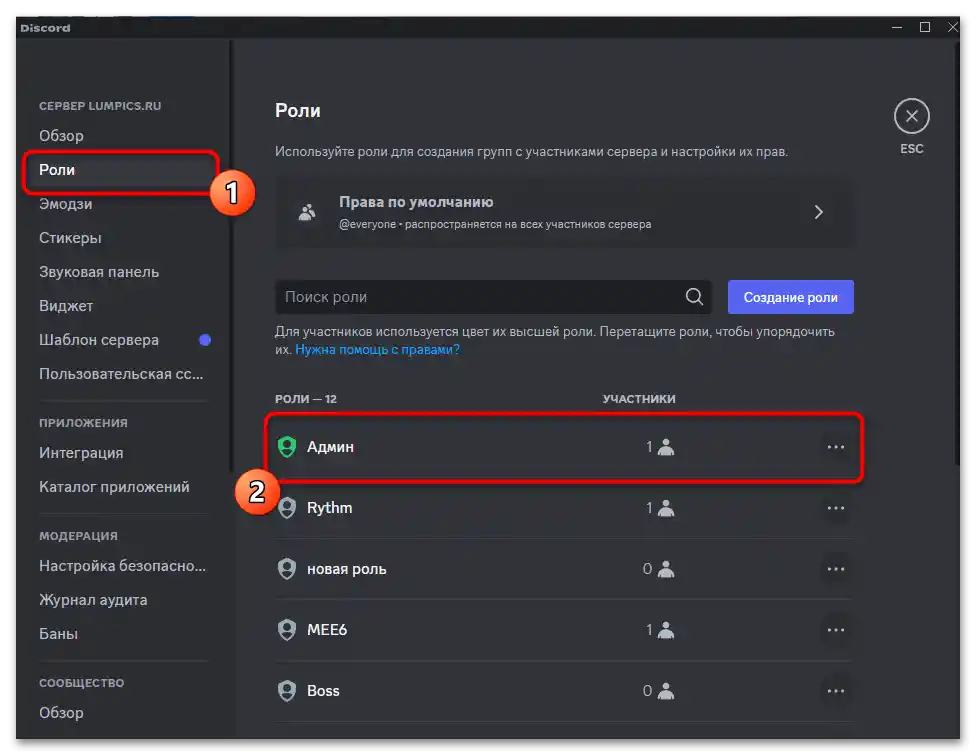
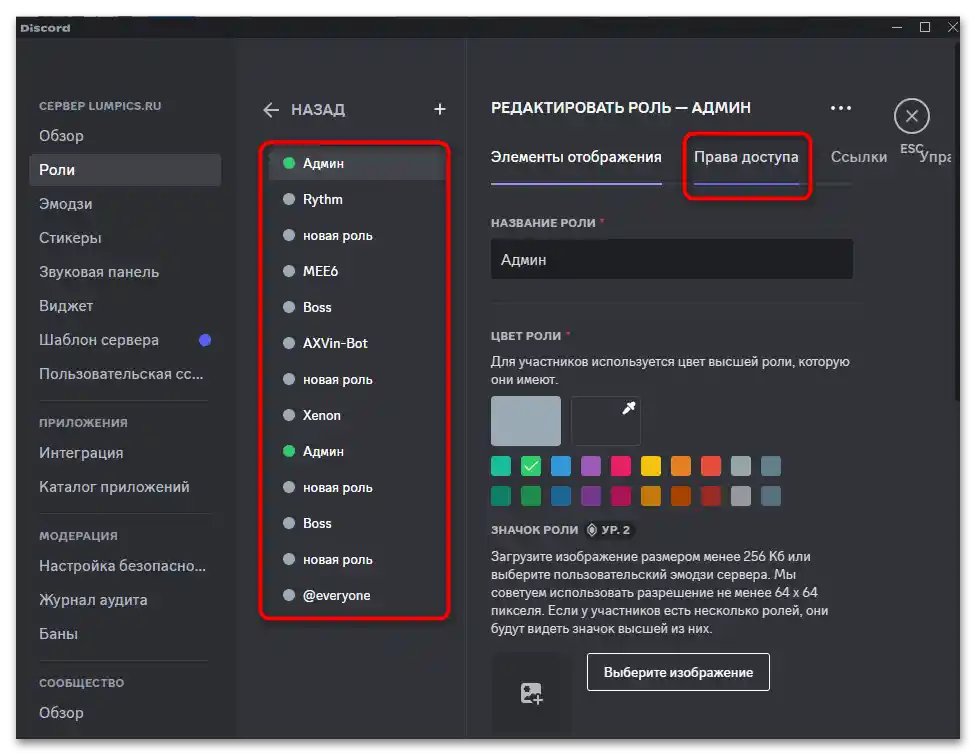
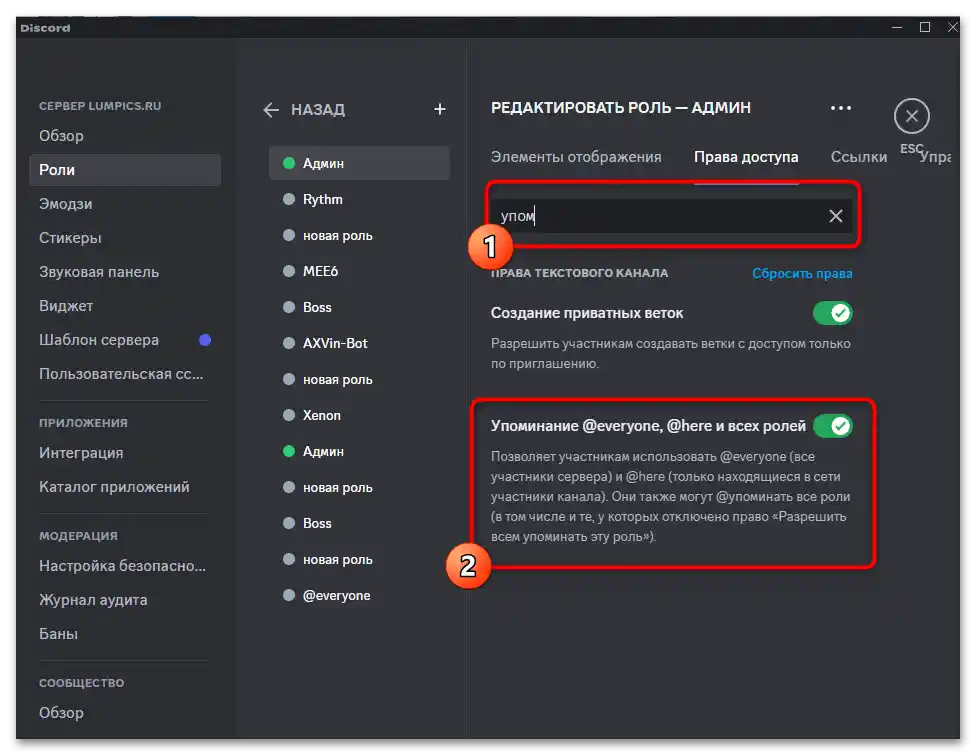
S pomočjo zgoraj opisanih dejanj dosežemo rezultat, ko lahko vsi imetniki izbrane vloge uporabljajo izbrane omembe v katerem koli besedilnem klepetu. Če želite spremeniti to nastavitev le za določen kanal, boste morali odpreti njegove nastavitve in izvesti naslednje korake:
- Postavite kurzor na kanal in kliknite na ikono z zobnikom, da odprete potrebno okno.
- Preklopite na razdelek "Dostopna pravica", poiščite nastavitev s ustreznim imenom in upravljajte z njo po svoji presoji.
- Če želite spremeniti dovoljenje le za določenega udeleženca ali vlogo, uporabite gumb "Vloge/udeleženec" in iz seznama izberite zahtevane elemente.
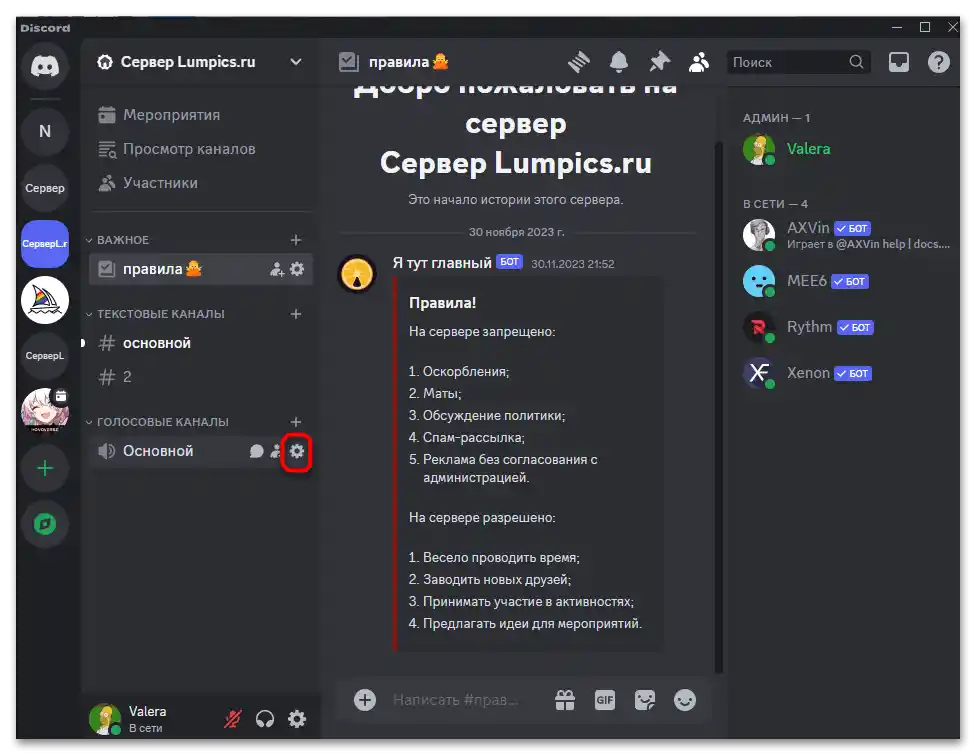
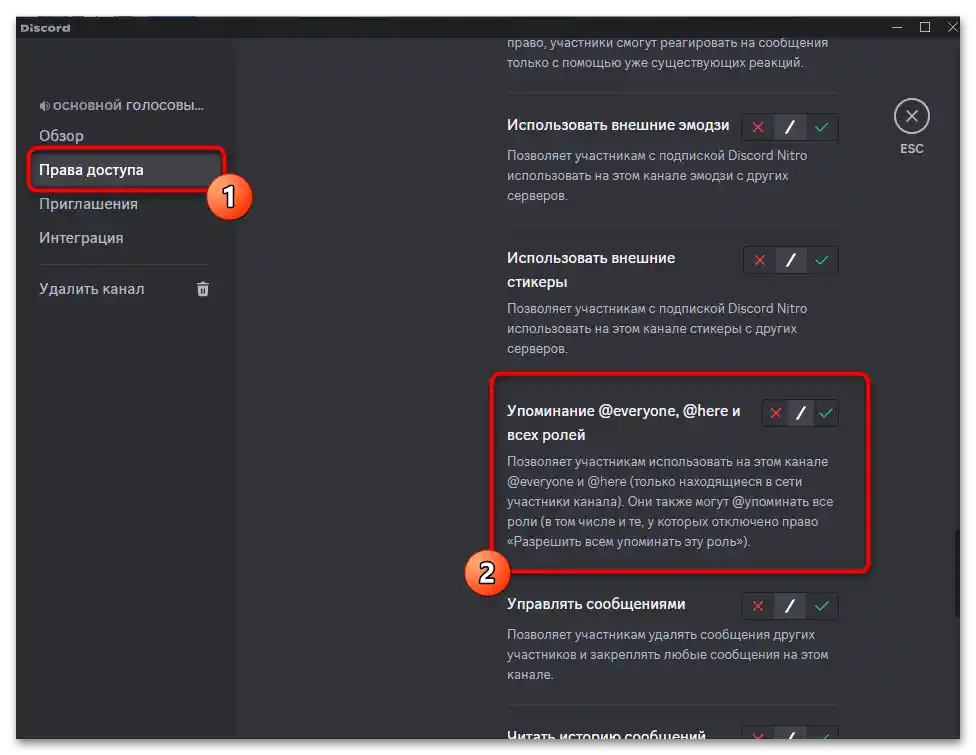

Možnost 2: Mobilna aplikacija
Pri uporabi mobilne aplikacije Discord lahko imetniki potrebnih vlog ali ustvarjalci strežnika uporabljajo iste omembe za vse, da prenesejo pomembne informacije. O tem bo govora v naslednjih navodilih. Na koncu bomo govorili o nastavitvah vlog, kar bo koristno pri zagotavljanju dostopa za administracijo in moderatorje.
- Najprej izberite strežnik, nato pojdite v enega od besedilnih kanalov za pošiljanje sporočil z obvestili.
- Da označite vse, uporabite "@everyone", tako da sami napišete oznako ali jo izberete iz predlog.Nato lahko omenite še kakšne druge vloge ali postavite glavno vsebino sporočila.
- Po pošiljanju ga boste videli v ustrezni obliki. Oznaka ne bo izginila in se bo prikazovala na predvidenem mestu. Uporabniki, ki nimajo utišanega vašega strežnika, bodo prejeli ustrezno obvestilo.
- Enako velja za "@here". To omembo lahko vidijo izključno tisti uporabniki, ki so trenutno v omrežju. Uporabite oznake v vseh besedilnih kanalih, skupinskih klepetih ali na forumih.
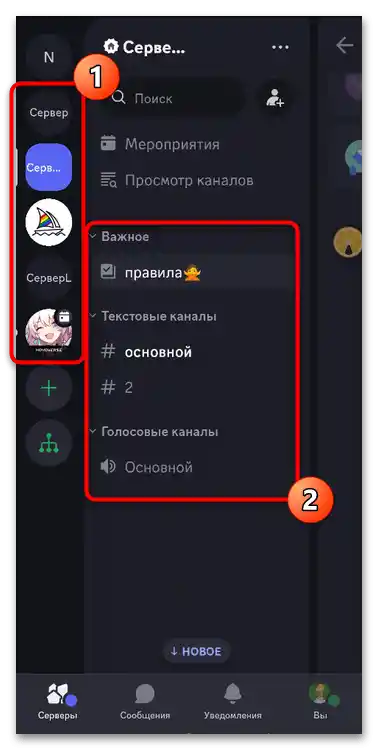
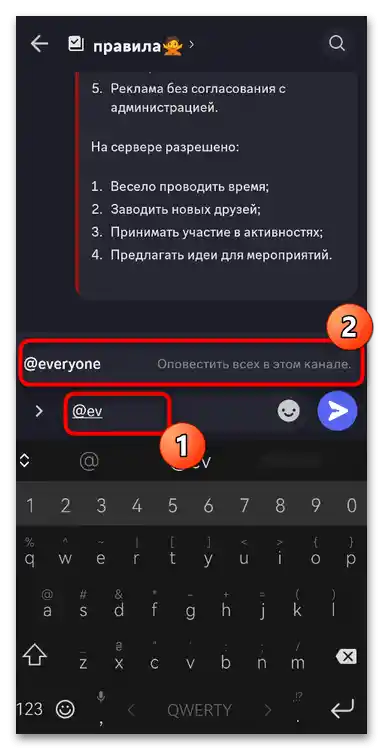
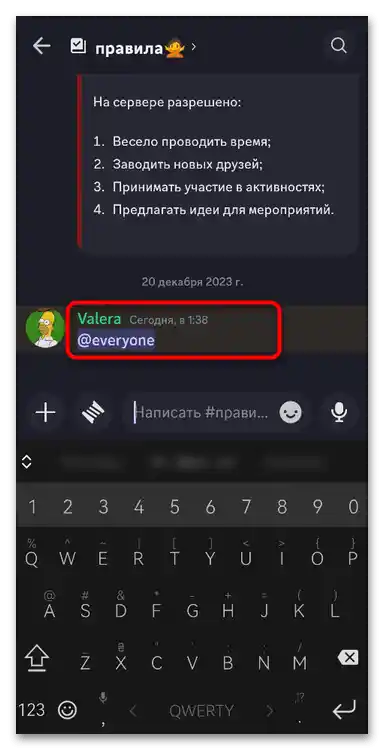
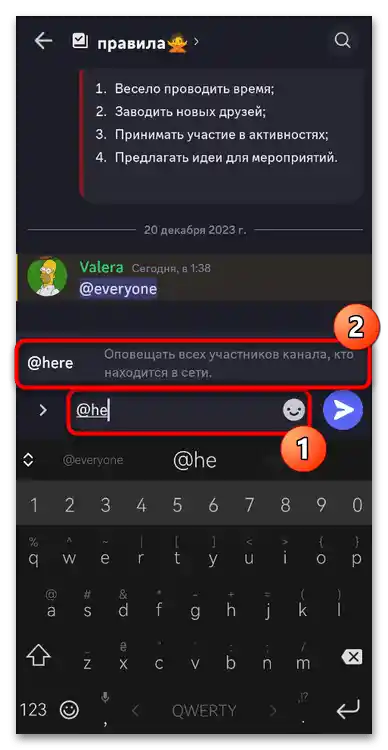
Upravljanje dovoljenj za vloge
Kot v Discord odjemalcu za PC, lahko lastnik strežnika ali vnaprej izbrani skrbnik nastavi druge vloge, tako da dodeli potrebna dovoljenja. To se nanaša tudi na pravice za omembo vseh, ki jih lahko dodelite na naslednji način:
- Kliknite na ime strežnika, da odprete njegovo meni, od tam izberite ikono "Nastavitve", da preidete k spremembi parametrov.
- Pomaknite se do bloka "Upravljanje udeležencev" in kliknite na ploščico "Vloge".
- Uporabite iskanje ali sami poiščite vlogo na seznamu.
- V oknu za upravljanje razširite "Dostopna pravica".
- Žal tu ni iskanja, zato boste morali sami prelistati seznam dovoljenj, dokler ne najdete nastavitve "Omenjanje @everyone, @here in vseh vlog". Aktivirajte to dovoljenje in uporabite spremembe.
- Če govorimo o nastavitvah za posamezne kanale, boste morali pritisniti in držati na njem, da odprete meni, od koder preidete v "Nastavi kanal".
- Razširite blok "Pravila kanala".
- Dodajte vlogo, udeleženca ali preidite k splošnim nastavitvam dovoljenj za vse uporabnike.
- Poiščite isto dovoljenje in upravljajte z njim po lastni želji.